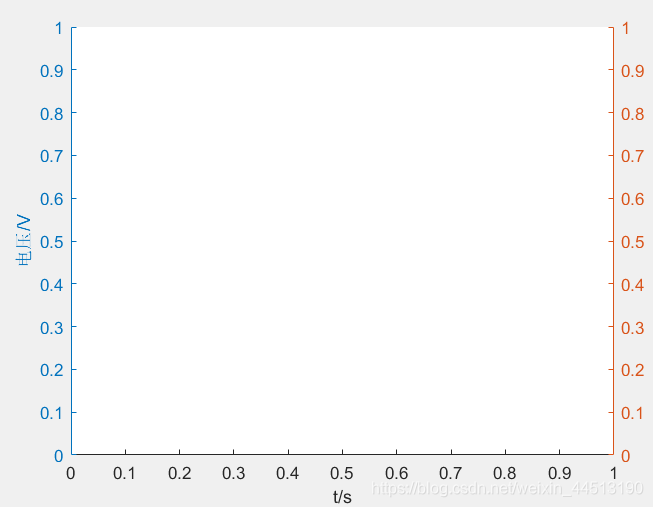| matlab中SCOPE波形提取+图像双坐标轴+图像基本处理 | 您所在的位置:网站首页 › 左右不同的坐标轴数据怎么弄出来 › matlab中SCOPE波形提取+图像双坐标轴+图像基本处理 |
matlab中SCOPE波形提取+图像双坐标轴+图像基本处理
|
写论文时通常要对仿真波形图进行左右坐标处理,使波形美观大方,下面是本人总结出来的SCOPE提取波形到figure,之后进行左右坐标处理方法,使用软件为matlab R2020a。 第一步:将SCOPE的波形导入工作区(一个波形要配置一个SCOPE模块)
我要获取四个仿真波形(分别为输出正弦电压Uac,输出电感电流IL,母线电压Udc和输入电压Uin),故取四个scope模块。
选中Log data to workspace,保存形式为structure with time,变量名为Uac对应ScopeData4,IL对应ScopeData2,Udc对应ScopeData3,Uin对应ScopeData5,点击OK。 第二步:运行simulink仿真 第三部:仿真结束后,在工作区可以看到对应ScopeData数据。
第四部:在命令行窗口输入相应程序。 yyaxis left;%激活左坐标轴 xlabel('t/s');%设置横坐标单位 ylabel('电压/V');设置纵坐标单位 此时出现如下图的figure图。
plot(ScopeData4.time,ScopeData4.signals.values,'r');%输入Uac波形,为红色 hold on;%波形保留 plot(ScopeData3.time,ScopeData3.signals.values,'g');%输入Udc波形,为绿色 hold on; plot(ScopeData5.time,ScopeData5.signals.values,'m');%输入Uin波形,为粉色 hold on; 此时figure图的纵坐标和横坐标发生变化,图像显示Uac,Udc,Uin的波形。
yyaxis right;%激活右坐标轴 ylabel('电流/A');%设置右坐标轴单位 ylim([-20,20]);%设置右坐标轴范围 此时右坐标轴如下图,坐标范围为-20~20,单位为“电流/A”
plot(ScopeData2.time,ScopeData2.signals.values,'b');%输入IL波形,颜色为蓝色。 yyaxis left;%再次激活左坐标轴 axis([0.1 0.2 -400 400]);%调整左坐标轴的横坐标时间为0.1~0.2s,纵坐标为-400~400V。
完整程序:>> yyaxis left; >> xlabel('t/s'); >> ylabel('电压/V'); >> plot(ScopeData4.time,ScopeData4.signals.values,'r'); hold on; plot(ScopeData3.time,ScopeData3.signals.values,'g'); hold on; plot(ScopeData5.time,ScopeData5.signals.values,'m'); hold on; >> yyaxis right; ylabel('电流/A'); ylim([-20,20]); >> plot(ScopeData2.time,ScopeData2.signals.values,'b'); >> yyaxis left; >> axis([0.1 0.2 -400 400]); 第五步:选中箭头,点击坐标轴后,选中查看>属性检查器,对坐标轴进行编辑。
点击左纵坐标,等待属性检查器跳转,在标尺>选择坐标轴颜色为黑色,同理点击右纵坐标,等待属性检查器跳转,在标尺>选择坐标轴颜色为黑色。
选中框样式,去掉BOX的√,即去掉顶上边框。
选中波形线,对将线型由虚线改为实现,改变线宽为1,此时发现左边横左边单位没有了。
再次键入程序:ylabel('电压/V');即为最后的波形图。
|
【本文地址】